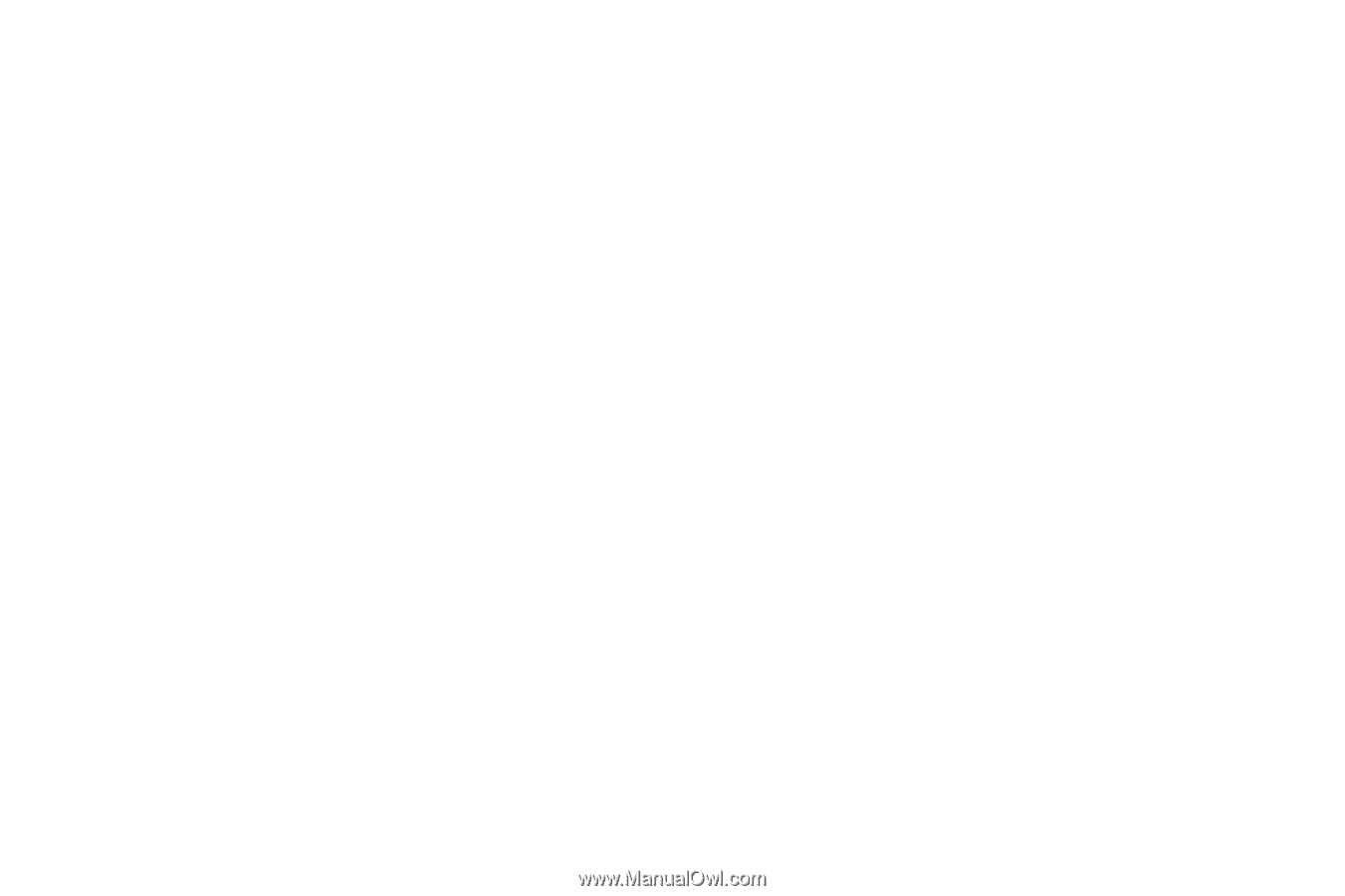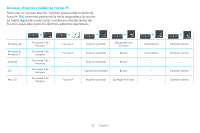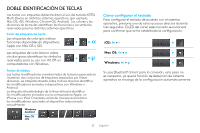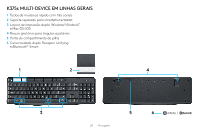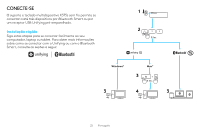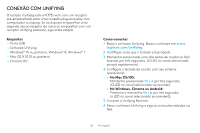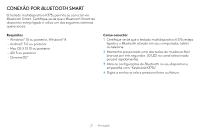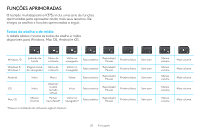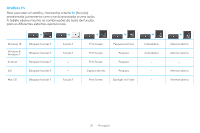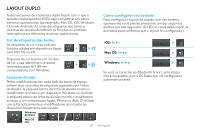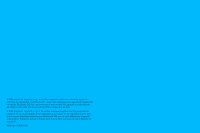Logitech K375s Setup Guide - Page 27
ConexÃo Por, Smart
 |
View all Logitech K375s manuals
Add to My Manuals
Save this manual to your list of manuals |
Page 27 highlights
CONEXÃO POR BLUETOOTH SMART O teclado multidispositivo K375s permite se conectar via Bluetooth Smart. Certifique-se de que o Bluetooth Smart do dispositivo esteja ligado e utiliza um dos seguintes sistemas operacionais: Requisitos --Windows® 10 ou posterior, Windows® 8 --Android™ 5.0 ou posterior --Mac OS X 10.10 ou posterior --iOS 5 ou posterior --Chrome OS™ Como conectar 1 Certifique-se de que o teclado multidispositivo K375s esteja ligado e o Bluetooth ativado em seu computador, tablet ou telefone. 2 Mantenha pressionada uma das teclas de mudança fácil brancas por três segundos. (O LED no canal selecionado piscará rapidamente). 3 Abra as configurações do Bluetooth no seu dispositivo e emparelhe com "Keyboard K375s". 4 Digite a senha na tela e pressione Enter ou Return. 27 Português